жӮЁеҘҪпјҢзҷ»еҪ•еҗҺжүҚиғҪдёӢи®ўеҚ•е“ҰпјҒ
жӮЁеҘҪпјҢзҷ»еҪ•еҗҺжүҚиғҪдёӢи®ўеҚ•е“ҰпјҒ
иҝҷзҜҮж–Үз« дё»иҰҒд»Ӣз»ҚвҖңWindow ServerжңҚеҠЎеҷЁжӢЁеҸ·еӨұиҙҘerror/1058еҰӮдҪ•и§ЈеҶівҖқзҡ„зӣёе…ізҹҘиҜҶпјҢе°Ҹзј–йҖҡиҝҮе®һйҷ…жЎҲдҫӢеҗ‘еӨ§е®¶еұ•зӨәж“ҚдҪңиҝҮзЁӢпјҢж“ҚдҪңж–№жі•з®ҖеҚ•еҝ«жҚ·пјҢе®һз”ЁжҖ§ејәпјҢеёҢжңӣиҝҷзҜҮвҖңWindow ServerжңҚеҠЎеҷЁжӢЁеҸ·еӨұиҙҘerror/1058еҰӮдҪ•и§ЈеҶівҖқж–Үз« иғҪеё®еҠ©еӨ§е®¶и§ЈеҶій—®йўҳгҖӮ
жҲ‘们еңЁдҪҝз”Ёwindows Server 2019пјҢWindows10жҲ–иҖ…е…¶е®ғWindows Serverзі»еҲ—жңҚеҠЎеҷЁдёӯпјҢйҡҫе…ҚйңҖиҰҒз”ЁеҲ°жӢЁеҸ·еҠҹиғҪпјҢжҜ”еҰӮPPPoEжӢЁеҸ·пјҢL2TP/IPsec VPNжӢЁеҸ·пјҢеңЁи®ҫзҪ®жӢЁеҸ·иҝһжҺҘдёӯдјҡеҮәзҺ°вҖңдёҚеҸҜдҪҝз”ЁпјҢжүҫдёҚеҲ°и®ҫеӨҮвҖқпјҢжҲ–иҖ…еңЁIEжөҸи§ҲеҷЁи®ҫзҪ®жӢЁеҸ·иҝһжҺҘеҮәзҺ°Error 1058зҡ„й”ҷиҜҜпјҢйӮЈд№ҲйҒҮеҲ°иҝҷдёӘй—®йўҳжҖҺд№Ҳи§ЈеҶіпјҹ
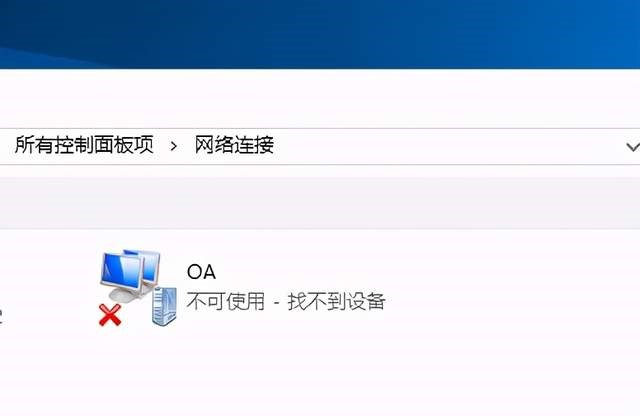
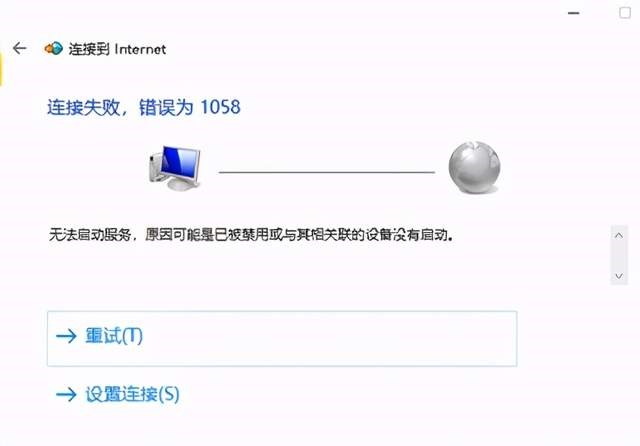
еҮәзҺ°иҝҷз§Қй”ҷиҜҜпјҢдёҖиҲ¬иЎЁзӨәдҪ йңҖиҰҒеҗҜеҠЁзҡ„жҹҗйЎ№жңҚеҠЎиў«зҰҒз”ЁдәҶпјҢж №жҚ®жӢЁеҸ·жңҚеҠЎзҡ„еұһжҖ§пјҢеә”иҜҘжҳҜзҪ‘з»ңжңҚеҠЎиў«зҰҒз”ЁдәҶгҖӮжҲ‘们еңЁвҖңејҖе§ӢвҖқиҸңеҚ•иҫ“е…ҘвҖңжңҚеҠЎвҖқпјҢеҗҜеҠЁжңҚеҠЎз®ЎзҗҶеҷЁпјҢжүҫеҲ°вҖңRouting and Remote AccessвҖқпјҢйҮҢйқўжҳҫзӨәиў«зҰҒз”ЁпјҢеҸҢеҮ»жү“ејҖиҜҘжңҚеҠЎпјҢе°ҶзҰҒз”Ёж”№дёәвҖңеҗҜеҠЁвҖңпјҢзӮ№еҮ»вҖқеә”з”ЁвҖңпјҢеә”з”ЁжҲҗеҠҹеҗҺпјҢзӮ№еҮ»еҗҜеҠЁпјҢиҝҷж—¶еҖҷжҠҘй”ҷ1068пјҢиЎЁзӨәдҫқиө–зҡ„з»„е»әжңӘеҗҜеҠЁжҲҗеҠҹгҖӮ
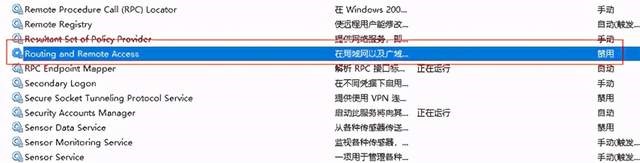
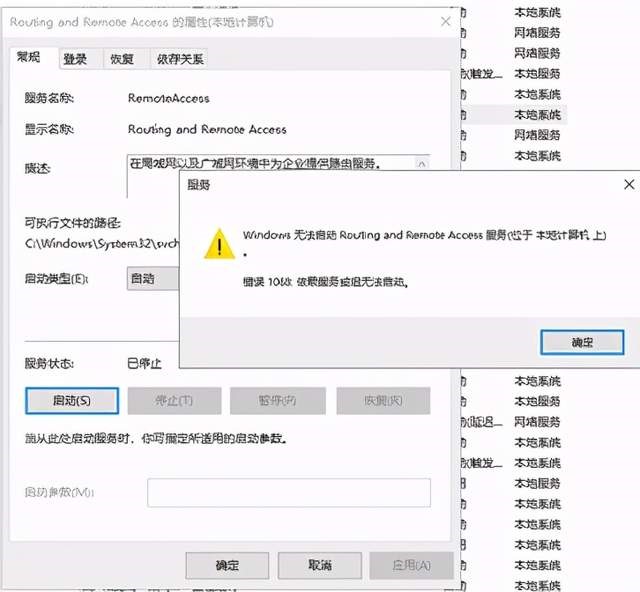
зӮ№еҮ»вҖңдҫқеӯҳе…ізі»вҖқпјҢжҲ‘们жүҫеҲ°дәҶиҜҘжңҚеҠЎжүҖдҫқеӯҳзҡ„е…¶е®ғжңҚеҠЎпјҢжҲ‘们йңҖиҰҒеҲ°жңҚеҠЎз®ЎзҗҶеҷЁйҮҢйқўеҺ»зЎ®и®ӨпјҢжҳҜе…·дҪ“е“ӘдёӘжңҚеҠЎжІЎжңүеҗҜеҠЁпјҢжҲ‘们е°Ҷе…¶еҗҜеҠЁеҚіеҸҜгҖӮ
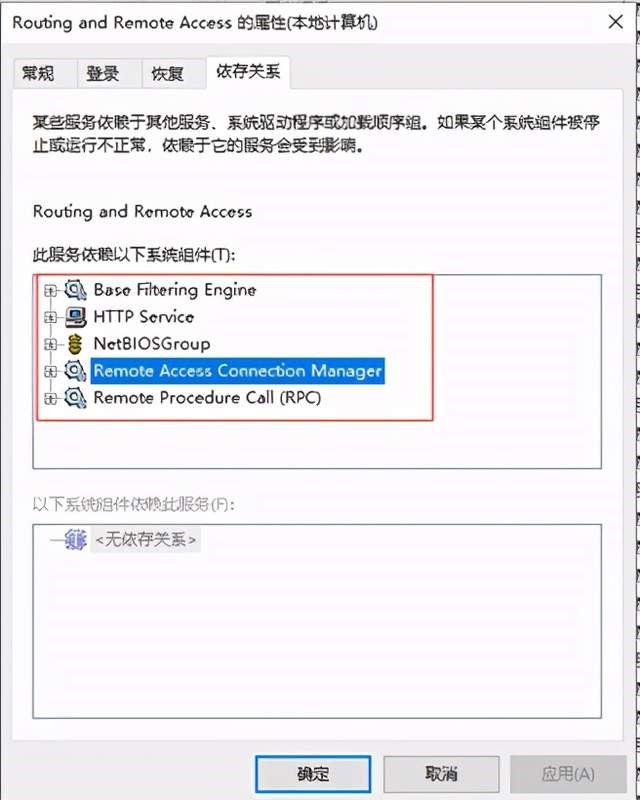
иҝҷйҮҢзЎ®и®ӨжҳҜиҝңзЁӢжҺҘе…ҘиҝһжҺҘз®ЎзҗҶжңҚеҠЎвҖңRemote Access ConnectionвҖқзҰҒз”ЁдәҶпјҢжҲ‘们е°Ҷе…¶ж”№дёәиҮӘеҠЁпјҢ并еҗҜеҠЁиҜҘжңҚеҠЎпјҢеҗҜеҠЁеӨұиҙҘпјҢжҠҘй”ҷ1068пјҢ然еҗҺжҲ‘们иҝӣе…ҘиҜҘжңҚеҠЎдҫқеӯҳе…ізі»йҮҢйқўпјҢжүҫеҲ°дәҶвҖқSecure Socket Tunneling protocol serviceвҖқзҰҒз”ЁгҖӮ
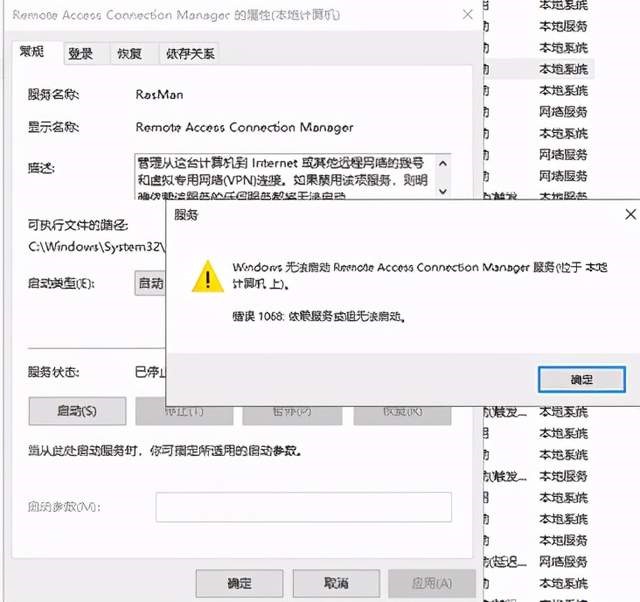
еңЁжңҚеҠЎз®ЎзҗҶйҮҢйқўжүҫеҲ°иҜҘжңҚеҠЎпјҢ并еҗҜеҠЁвҖңSecure Socket Tunneling Protocol ServiceвҖқпјҢ然еҗҺдҫқж¬ЎеҗҜеҠЁд№ӢеүҚзҡ„жңҚеҠЎгҖӮ
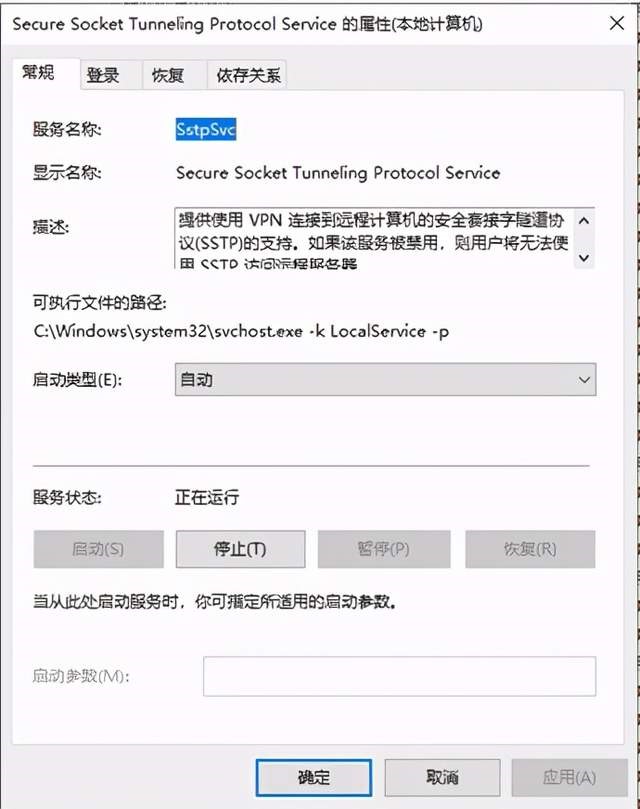
иҝҷж ·иҝҷдёӘй—®йўҳе°ұи§ЈеҶідәҶпјҢ然еҗҺжҲ‘们зңӢеҲ°дәҶжӢЁеҸ·иҝһжҺҘд№ҹжӯЈеёёгҖӮ
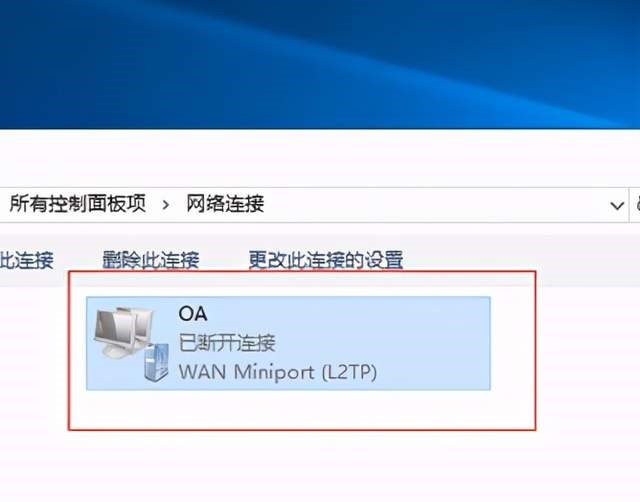
зӮ№еҮ»иҝһжҺҘпјҢеҮәзҺ°иҫ“е…Ҙз”ЁжҲ·еҗҚеҜҶз Ғзҡ„еҜ№иҜқжЎҶпјҢиЎЁзӨәе·Із»Ҹе»әз«Ӣиө·иҝһжҺҘдәҶгҖӮ
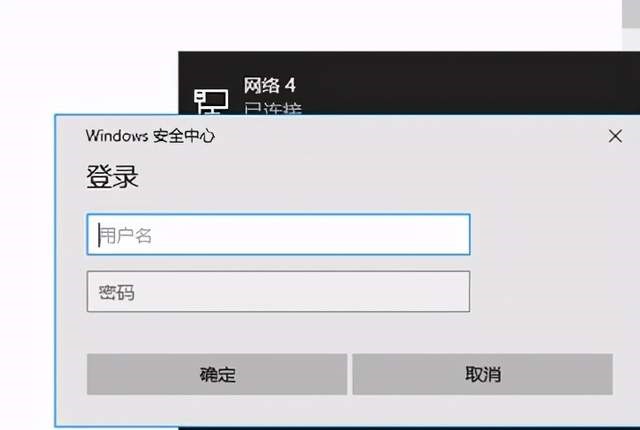
е…ідәҺвҖңWindow ServerжңҚеҠЎеҷЁжӢЁеҸ·еӨұиҙҘerror/1058еҰӮдҪ•и§ЈеҶівҖқзҡ„еҶ…е®№е°ұд»Ӣз»ҚеҲ°иҝҷйҮҢдәҶпјҢж„ҹи°ўеӨ§е®¶зҡ„йҳ…иҜ»гҖӮеҰӮжһңжғідәҶи§ЈжӣҙеӨҡиЎҢдёҡзӣёе…ізҡ„зҹҘиҜҶпјҢеҸҜд»Ҙе…іжіЁдәҝйҖҹдә‘иЎҢдёҡиө„и®Ҝйў‘йҒ“пјҢе°Ҹзј–жҜҸеӨ©йғҪдјҡдёәеӨ§е®¶жӣҙж–°дёҚеҗҢзҡ„зҹҘиҜҶзӮ№гҖӮ
е…ҚиҙЈеЈ°жҳҺпјҡжң¬з«ҷеҸ‘еёғзҡ„еҶ…е®№пјҲеӣҫзүҮгҖҒи§Ҷйў‘е’Ңж–Үеӯ—пјүд»ҘеҺҹеҲӣгҖҒиҪ¬иҪҪе’ҢеҲҶдә«дёәдё»пјҢж–Үз« и§ӮзӮ№дёҚд»ЈиЎЁжң¬зҪ‘з«ҷз«ӢеңәпјҢеҰӮжһңж¶үеҸҠдҫөжқғиҜ·иҒ”зі»з«ҷй•ҝйӮ®з®ұпјҡis@yisu.comиҝӣиЎҢдёҫжҠҘпјҢ并жҸҗдҫӣзӣёе…іиҜҒжҚ®пјҢдёҖз»ҸжҹҘе®һпјҢе°Ҷз«ӢеҲ»еҲ йҷӨж¶үе«ҢдҫөжқғеҶ…е®№гҖӮ